意外にも(?)インターネットに情報が転がってなかったので残しておきます(第二弾)。
第一弾はこちら → (SSLエラーが出た際の対処)
AWS Application Migration Service (以下「MGN」)という、仮想化基盤からAWSへ移行する際にリホストで使用するサービスに関する記事です。
※ 一昔前まではCloud Endureという名前のサービスでした
事象
MGNでReplication Agentを導入した後、たまーに以下のような表示が出て、同期が一時的に停止してしまうことがあります。(条件は不明ですが、何故か同期が勝手に再開されることもある)
※ステータスの確認方法はこちら (https://docs.aws.amazon.com/mgn/latest/ug/data-replication-stat.html)

同期が止まってしまう原因に何となく心当たりはあったのですが、初回もしくは途中まで同期が上手く行っているにも関わらず急に止まってしまっているものもあったので、挙動が不安定になっているように感じました。
考えられる要因は以下の通りです。
- 自動でOSの起動・停止をした後にReplication Agent関連のサービスが立ち上がらない
- VMware Toolsのバージョンが古い(ESXiも?)
解決策
この場合は、考えられる解決策として4つあります。
① 移行元マシンの以下のサービスを再起動する
AWSReplicationDriverLogger
AWSReplicationLogger
AWSReplicationPostConvertService
AWSReplicationService
AWSReplicationVolumeUpdaterService
移行する対象のWindows/Linuxにて、それぞれ任意の方法でサービスを再起動してください。また、スタートアップがEnableになっていない場合は、自動起動するようにします。
② VMware Toolsのアップデートを行う
参考:https://docs.vmware.com/jp/VMware-Tools/12.1.0/com.vmware.vsphere.vmwaretools.doc/GUID-A2491004-1C67-4E14-B47B-807E20C19108.html
VMware Toolsが最新でない場合は、上記のURLを参考にアップグレードしてください。
③ Replication Agentの再インストールを行う
エージェントの再インストールを行います。(上書きインストールでOK)
④ タイムスケジュールにて、自動起動・停止が行われている場合はそれを無効化する
これは最終手段ですが、どうしてもStalledになってしまう場合は一時的に移行元マシンが止まらないようにすることも検討するとよいです。
あとがき
ちなみに、Stalledが出ていても最終のスナップショットからテストインスタンス・本番インスタンスを立ち上げることができます。
一応エージェント有り方式では同期の停止・再開はできないですが、上記のサービスを止めることで擬似的に同期を止めることができるはずです。(おそらく想定されていない運用ですが)
どこかでお役に立ちましたら嬉しいです。
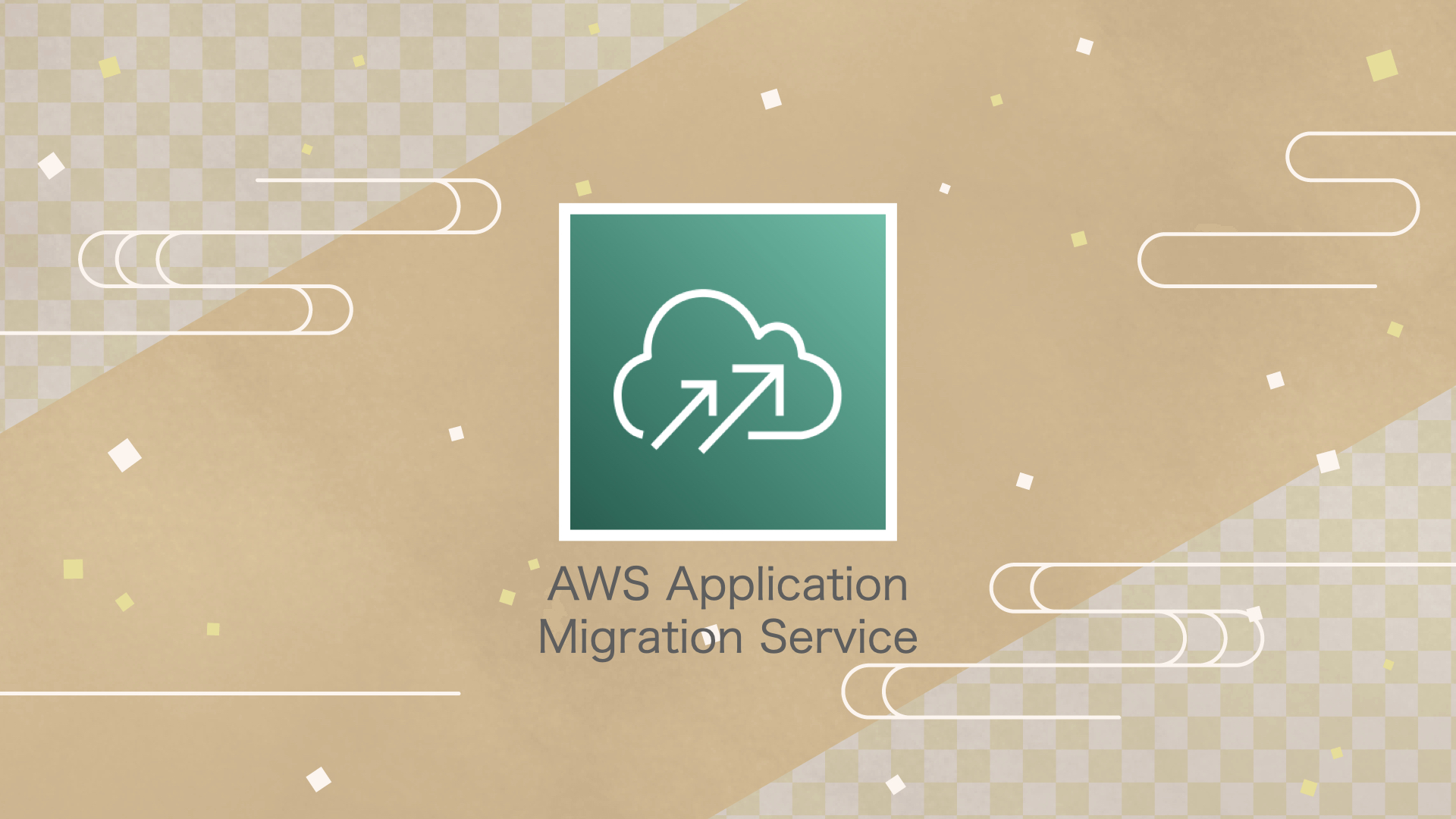


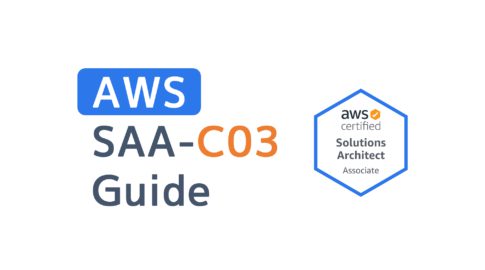











コメントを残す